Kreslenie anime: Ako nakresliť jednoduché anime postavy

Kreslenie anime: Ako kresliť jednoduché anime postavy. Tento návod vám ukáže, ako jednoducho a efektívne kresliť anime postavy, aj ako začiatočník.
V súčasnosti je Zalo bezplatná aplikácia na odosielanie správ a volanie, ktorú používa veľa ľudí. Pri používaní tejto aplikácie musíte kvôli veľkému počtu správ klasifikovať konverzácie ako prioritné alebo neprioritné, aby ste ľahko našli dôležité správy. Zalo preto nedávno aktualizoval svoju najnovšiu funkciu Klasifikácia správ.
Táto funkcia vám pomôže oddeliť neprioritné konverzácie na stránke správy, aby ste sa mohli sústrediť a ľahšie identifikovať správy. Pomôcť všetkým používať túto funkciu jednoducho a jednoducho. Download.vn dnes predstaví článok o tom, ako klasifikovať správy na Zalo , pozrite si ho.
Pokyny na používanie funkcie Klasifikácia správ na Zalo
Krok 1: Najprv otvoríme aplikáciu Zalo na našom telefóne. Potom v hlavnom rozhraní aplikácie kliknite na ikonu účtu v pravom dolnom rohu obrazovky.
Krok 2: V sekcii správy účtu Zalo kliknite na ikonu nastavení v pravom hornom rohu obrazovky.
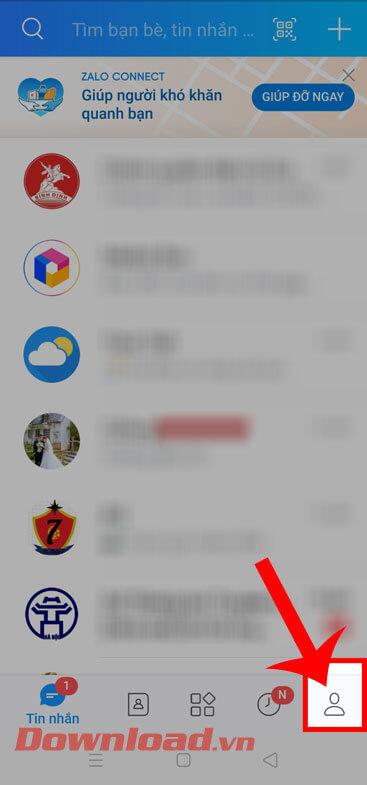
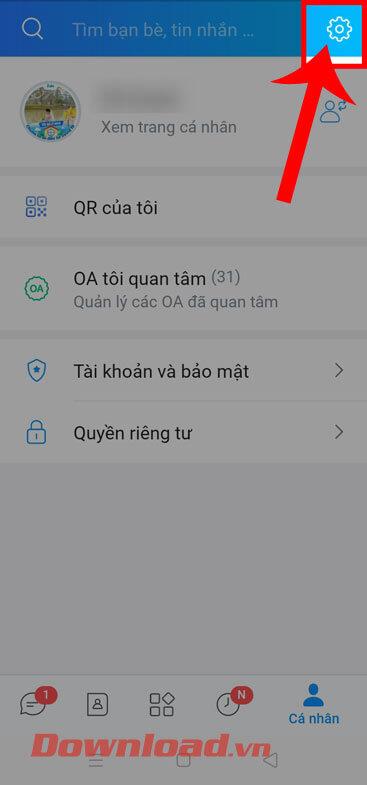
Krok 3: Teraz v hlavnom rozhraní sekcie Nastavenia sa dotknite sekcie Správy.
Krok 4: Teraz v sekcii Chat zapnite prepínač v sekcii Klasifikácia chatu.
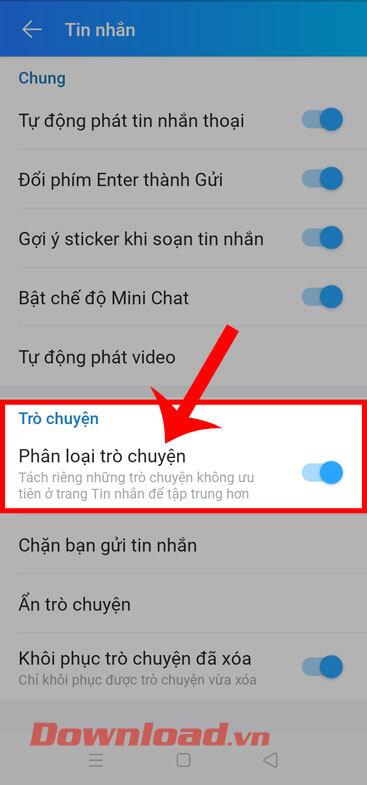
Krok 5: Po zapnutí tejto funkcie sa vráťte do hlavného rozhrania Zalo, stlačte a podržte konverzáciu, ktorú chcete klasifikovať.
Krok 6: Ďalej klepnite na Kategória : iné.
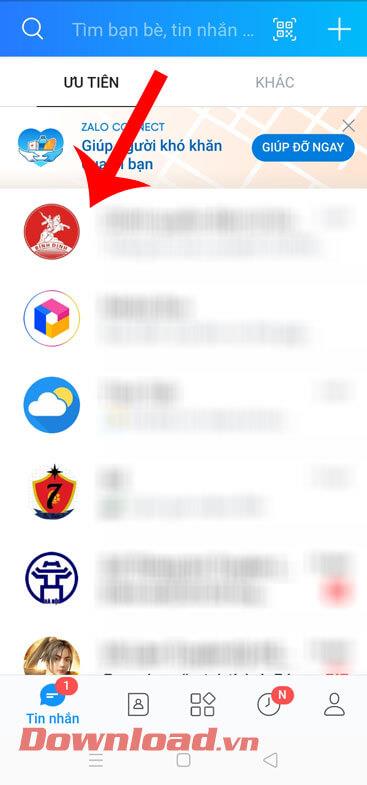

Krok 7: Ak chcete zobraziť konverzácie, ktoré ste zoradili na Zalo, v sekcii Správy v aplikácii kliknite na Iné v hornej časti obrazovky.
Krok 8: Nakoniec sa na obrazovke zobrazia konverzácie, ktoré boli odstránené.
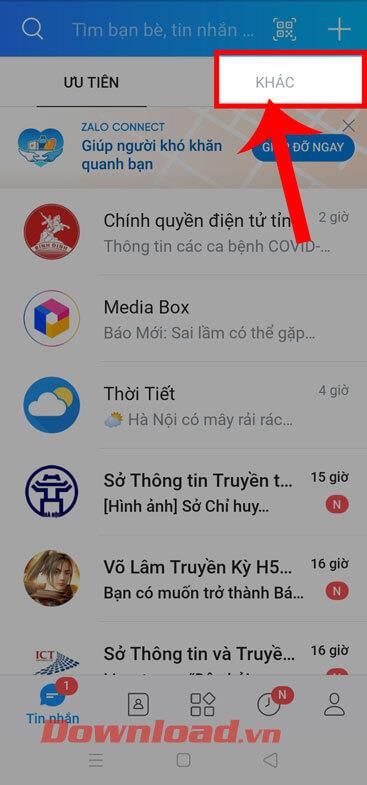
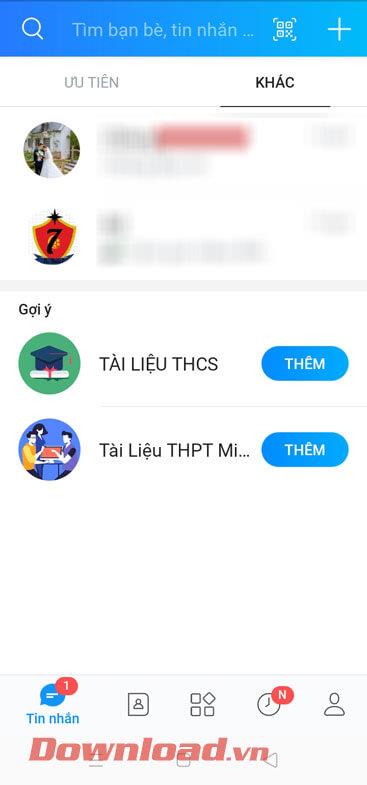
Vďaka tejto skvelej funkcii sa budete môcť sústrediť na dôležité správy a ignorovať správy s nižšou prioritou. Táto funkcia však podporuje iba Zalo na mobile, Zalo PC a Zalo Web verzie zatiaľ nie sú dostupné.
Video tutoriál o klasifikácii správ na Zalo
Prajem vám úspech!
Kreslenie anime: Ako kresliť jednoduché anime postavy. Tento návod vám ukáže, ako jednoducho a efektívne kresliť anime postavy, aj ako začiatočník.
Naučte sa, ako jednoducho zrkadliť, otáčať a prevracať text vo Worde 2016 a 365 dokumentoch. V tomto článku nájdete podrobný návod so všetkými potrebnými krokmi.
Ako pripnúť komentáre na TikTok, TikTok umožňuje používateľom jednoducho pripnúť komentáre. Tu je návod, ako pripnúť komentáre k videám TikTok.
Návod na odosielanie ikon, ktoré vydávajú zvuk na Facebook Messenger. Objavte, ako používať zvukové ikony na Messenger a obohatte svoje správy.
Zistite, či je Google Takeout dobrou možnosťou na zálohovanie údajov. Prečítajte si o výhodách a nevýhodách tejto služby.
Návod na spojenie 2 paralelne bežiacich videí na CapCut. Zistite, ako jednoducho skombinovať videá pomocou najnovšej aplikácie CapCut.
Ako používať Imerzívne zobrazenie v Zoom. Zistite, ako vytvoriť pohlcujúce video schôdze s Imerzívnym zobrazením v Zoom, ktoré zlepšuje interakciu a zapojenie účastníkov.
Zjistite, jak zobrazit hlavičku a patu pouze na první stránce ve Wordu 365, 2016 a 2019, a také v Google Dokumentech.
Ako napísať dlhý status s farebným pozadím na Facebooku? WebTech360 predstaví podrobné kroky na publikovanie dlhého statusu s farebným pozadím na Facebooku.
Najjednoduchší spôsob, ako nakresliť anime oči, tento článok vám ukáže, ako usporiadať očné výrazy pre realistické anime postavy.








